Wil je weten waar al die stekkers op de PSU voor zijn ?
Een PSU (Power Supply Unit) is voorzien van een aantal kabels met connectoren er aan.
In een eerder artikel vertelden wij al waar alle componenten voor zijn, nu gaan we iets dieper in op de PSU.
Maar waar zijn die connectoren nu precies voor ?
Maar ook het testen van een voeding leggen we hier uit.
Lees snel verder !
De PSU en zijn connectoren
Hieronder zien we een standaard voeding.
Of deze nu heel goedkoop of juist heel duur zijn, de connectoren zijn altijd hetzelfde !

Aan de achterkant gaat er 230 Volt de PSU in via 1 netsnoer en aan de andere kant komen er via verschillende kabels en connectoren gelijkspanning in verschillende voltages weer uit.
Als we de connectoren bekijken, dan zien we de volgende varianten :
Onderstaand zien we ook welke kleur kabel waar zit.
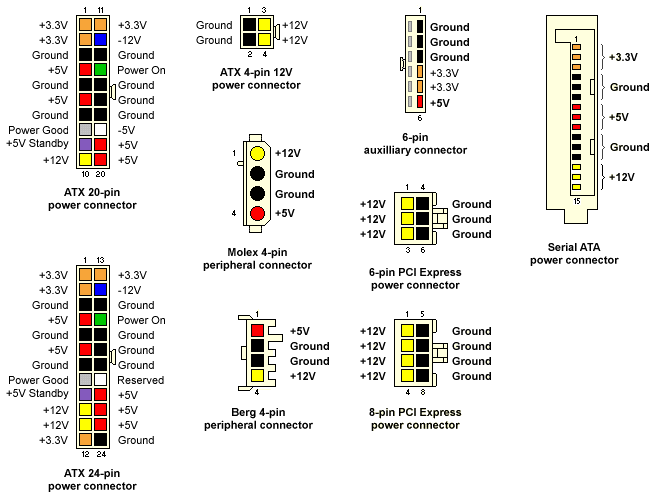
Maar welke connector is nu waar voor ?
Elke connector heeft zijn eigen “taak” en past ook maar op 1 manier.
Je hoeft dus niet bang te zijn dat je een connector verkeerd aansluit aangezien dat niet mogelijk is. Hieronder vindt je een overzicht van de connectoren en uitleg waarvoor deze zijn :
| Aanwezige PSU Connectoren | ||
| Type | Omschrijving | Afbeelding |
| P1 | Een 20- of 24 pins connector dat de stroom verzorgd naar het moederbord. Op sommige PSU’s is de connector verdeeld in een 20 + 4 pins aansluiting welke aan elkaar geklikt kunnen worden wanneer 24 pins vereist is. |
 |
| ATX12V (of P4) |
Een 4 pins connector welke in het moederbord gaat als toevoeging op een 20 pins P1 connector voor de stroomvoorziening van de processor |  |
| Molex | Een 4 pins connector welke stroomvoorziening biedt aan (oudere) harde schijven en optische drives |  |
| Berg (of Mini- Molex) |
Een 4 pins connector voor het aansluiten van floppy drives of AGP video kaarten. |  |
| Serial ATA | een 15 pins connector voor de stroomvoorziening van SATA disks en optische drives |  |
| PCI Express | Een 6 pins of (nieuwer) 8 pins stroom connector welke voor PCI Express videokaarten gebruikt kan worden. Meestal de zwaardere videokaarten zijn dit die extra power nodig hebben. |  |
Verschillende voltages die uit de PSU komen
Door de hele computer wordt er met een aantal standaard waardes van voltages gewerkt.
Hieronder vindt je een overzicht van de waardes
| Overzicht van PSU Voltages | |
| Voltage | Toepassing |
| -12 V | Werd gebruikt bij oudere types Seriële Poorten en wordt over het algemeen niet meer in nieuwere systemen gebruikt. De stroom is maximaal 1 Ampère |
| -5 V | Dit werd gebruikt in oudere computers voor floppy drives en ISA kaarten. In nieuwere systemen wordt dit niet meer gebruikt. Ook hier is de stroom gelimiteerd tot 1 Ampère |
| 0 V | De 0 Volt Ground (ook wel common, Earth of GND genoemd). Deze wordt gebruikt o.a. als referentiepunt voor spanningsregulatoren. |
| +3.3 V | Dit voltage wordt gebruikt om de processor, geheugen, AGP Videokaarten van stroom te voorzien. De meeste componenten gebruikten echter de +5 V in oudere systemen |
| +5 V | Nog steeds gebruikt om het moederbord en sommige componenten van stroom te voorzien. Er is ook een +5 V standby voltage aanwezig wanneer het systeem uit staat. Deze wordt gebruikt om de powerknop van stroom te voorzien. |
| +12 V | Wordt uitsluitend gebruikt om disk drives, fans etc. van stroom te voorzien. Deze apparaten hebben hun eigen powerconnector welke direct uit de voeding komt. |
Testen van de voeding
Wanneer je computer niet meer aan gaat, dan kan dat aan de voeding liggen, maar natuurlijk kan dit ook meerdere oorzaken hebben zoals een defect moederbord.
Maar hoe kun je nu uitsluiten of de voeding kapot is ?
Een hele basale test is puur het testen of de voeding nog aan gaat.
Dit gaat heel eenvoudig door 2 pinnen met elkaar te verbinden en dan kijken of de ventilator van de voeding gaat draaien.
Hiervoor kun je het beste alle connectoren afkoppelen.
De pinnen die je moet verbinden zijn als volgt (afhankelijk van de connector) :
| 20 pins P1 | 24 pins P1 |
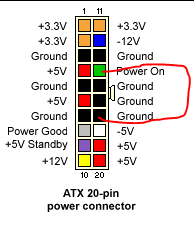 |
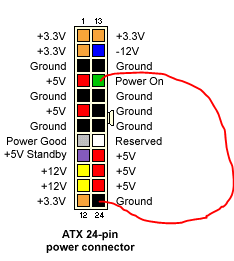 |
Pak hiervoor bijvoorbeeld een paperclip of strip beide uiteinden van een stukje (installatie)draad om de pinnen te verbinden.
Het is en blijft elektriciteit, dus kijk goed uit ! (wij nemen geen enkele verantwoordelijkheid hierin)
In de praktijk ziet het er dan zo uit :

Gaat de ventilator draaien, dan lijkt de PSU nog in orde te zijn.
Maar je weet nu natuurlijk niet of uit de verschillende connectoren ook de juiste voltages komen. Daar kan namelijk ook nog een probleem in zitten waardoor de computer niet aan gaat of juist heel vreemd doet.
Om dit goed te testen en dus om zeker te zijn dat de voeding nog in orde is, kun je een test apparaat gebruiken om de voeding te testen.
Zo’n tester zien we hier onder :

Dit soort apparaten zijn op internet al voor een tientje te krijgen en dus zeker de moeite waard om te testen voordat je een dure nieuwe voeding gaat kopen terwijl je niet zeker weet of dit ook daadwerkelijk de oplossing is.
Moet ik een dure PSU kopen of mag het ook een goedkope zijn ?
Tja, er is een daadwerkelijk verschil tussen goedkope en dure PSU’s en dat zit hem meestal in het echte geleverde vermogen en kwaliteit van componenten.
Gebruik je een simpel kantoor desktopje, dan zal een goedkopere voeding prima kunnen voldoen.
Maar heb je een zware gaming computer die veel vermogen vraagt van de voeding, dan luidt het advies om zeker niet op de PSU te gaan beknibbelen. Dit kan je écht een hoop problemen besparen door een goede, degelijke PSU aan te schaffen.
Je zult niet de eerste zijn die met een goedkope PSU uiteindelijk met een doorgebrande PSU blijft zitten in het gunstigste geval…ik heb gevallen meegemaakt waarbij goedkope voedingen ook moederborden, processoren en videokaarten gesloopt hebben. Dan heb je helaas veel geld betaald om er achter te komen hoe het niet moet.
Heb je vragen over dit onderwerp ? Laat dan een mailtje achter op info@icttipsandtricks.nl !